Gyakorlat – A Custom Vision szolgáltatás beállítása
Ebben a modulban az Azure AI-szolgáltatáscsomag részét képező Azure AI Custom Vision használatával fogja észlelni kedvenc állatát egy képen. Mielőtt belevetnénk magunkat a mesterséges intelligencia betanításába, elő kell készítenünk a munkakörnyezetet. A munkakörnyezet ebben az esetben egy böngészőn belül lesz, az Azure-ban.
Azure-fiók létrehozása
A Custom Vision használatához Azure-fiók szükséges. Ne aggódjon! Ez egy gyors folyamat, és vannak ingyenes próbaverziók, amelyek segítségével kipróbálhatja. Ha bármikor elakad, mindenképpen tekintse meg az Azure-fiók létrehozása learn modult. Ez a modul az Azure díjszabásáról is áttekintést nyújt.
Ha még nem használta az Azure-t, regisztrálhat ingyenes próbára. Az ingyenes próbához ingyenes szolgáltatásokat kap, ezek egyike pedig a Custom Vision. Ingyenes krediteket is kap, hogy az első hónapban néhány fizetős szolgáltatást is használhasson.
Ha Ön diák, regisztrálhat az Azure ingyenes próbaverziójára anélkül, hogy hitelkártyát kellene elhelyeznie. Ez a lehetőség a normál ingyenes próbához hasonlóan biztosít ingyenes szolgáltatásokat, és az első évben felhasználható ingyenes krediteket.
Az erőforráscsoport létrehozása
Az Azure-ral való kísérletezés legjobb módja, ha létrehoz egy könnyen nyomon követhető erőforrást. Az erőforráscsoportokkal egybefoghatók az együtt használt szolgáltatások. Ha a modul során létrehoz egy erőforráscsoportot, akkor a végén a teljes erőforráscsoportot törölheti, így biztosan nem hagyja véletlenül tovább futni a mesterséges intelligenciát, amiért díjat számítanánk fel.
Az erőforráscsoport létrehozását az alábbi lépésekkel kezdheti meg:
- Nyissa meg az Azure Portalt.
- Ha még nem jelentkezett be az Azure-ba, jelentkezzen be.
- A felső keresősávban keressen rá az erőforráscsoport kifejezésre.
- Válassza a Hozzáadás lehetőséget.
- Válassza ki az előfizetését, nevezze el az erőforráscsoportot, és válassza ki az Önhöz legközelebbi régiót.
- Select Review + create.
- Válassza a Létrehozás lehetőséget.
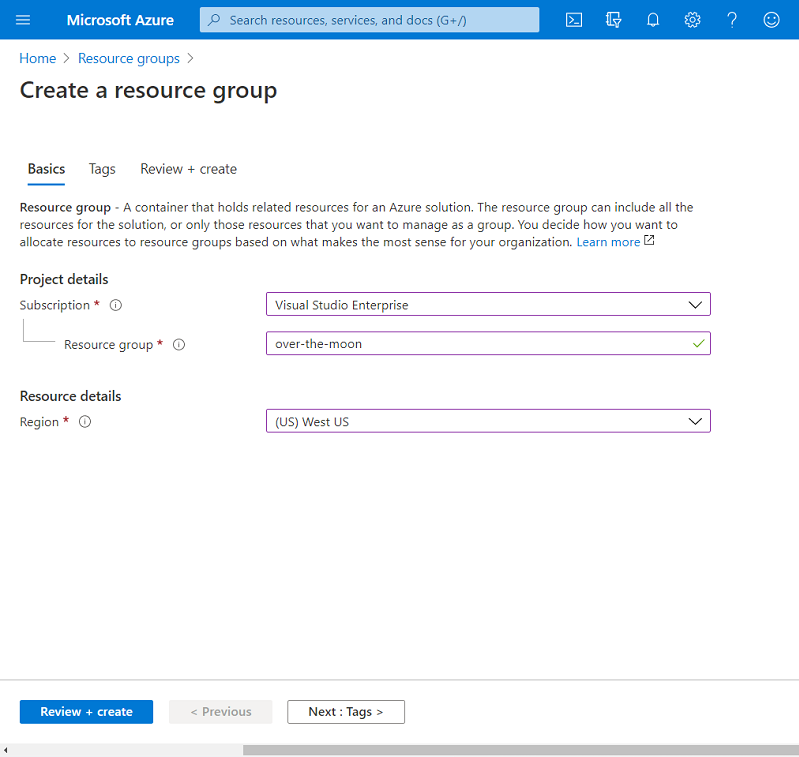
Most már megtekintheti az erőforráscsoportját. Ha esetleg szem elől veszti az erőforráscsoportot, megkeresheti a felső keresősávba beírt erőforráscsoport keresőszóval, majd az erőforráscsoport kiválasztásával.
A Custom Vision-erőforrás létrehozása
Ehhez a modulhoz csak egy Custom Vision-erőforrásra lesz szüksége. Az Azure segítségével egyszerűen összegyűjthet mindent, ami a Custom Vision AI használatához szükséges. Ennek az egy erőforrásnak a létrehozása elég ahhoz, hogy képeket tölthessen fel, betanítsa a képbesorolási modellt, és tesztelje is a modellt anélkül, hogy akár egyetlen sornyi kódot is meg kellene írnia. Ha nem tudja, mit jelent a modellek betanítása és tesztelése, ne aggódjon, a következő leckében erre is rátérünk.
Custom Vision-erőforrás létrehozásához hajtsa végre a következő lépéseket:
- Az over-the-moon erőforráscsoportban válassza a Hozzáadás lehetőséget.
- Keresse meg a Custom Vision lehetőséget.
- Válassza a Létrehozás lehetőséget.
- Válassza ki az előfizetését, nevezze el az erőforrást, majd a betanításhoz és az előrejelzéshez is válassza ki az Önhöz legközelebbi régiót és az ingyenes szintet.
- Select Review + create.
- Válassza a Létrehozás lehetőséget.

Amikor az üzembe helyezés befejeződik, válassza az Erőforrás megnyitása lehetőséget.
Ha esetleg szem elől veszti a Custom Vision-erőforrást, megkeresheti a felső keresősávba beírt erőforráscsoport keresőszóval, és az erőforráscsoport, majd a Custom Vision-erőforrás kiválasztásával.
Projekt létrehozása a Custom Vision portálon
Most, hogy már rendelkezik az AI futtatásához szükséges Azure-erőforrásokkal, létrehozhatunk egy projektet a Custom Vision portálon. Nyissa meg a Custom Visiont, és jelentkezzen be ugyanazokkal az Azure-beli hitelesítő adatokkal. Lehetséges, hogy ha most jár itt először, el kell fogadnia a szolgáltatási feltételeket.
A projekt megkezdéséhez hajtsa végre a következő lépéseket:
- Válassza az Új projekt lehetőséget.
- Adja meg a projekt nevét és leírását.
- Ellenőrizze, hogy a korábban készített Custom Vision-erőforrás van kijelölve.
- Válassza az ObjektumészlelésProjekttípust.
- Válassza az ÁltalánosTartományt.
- Válassza a Create project (Projekt létrehozása) lehetőséget.
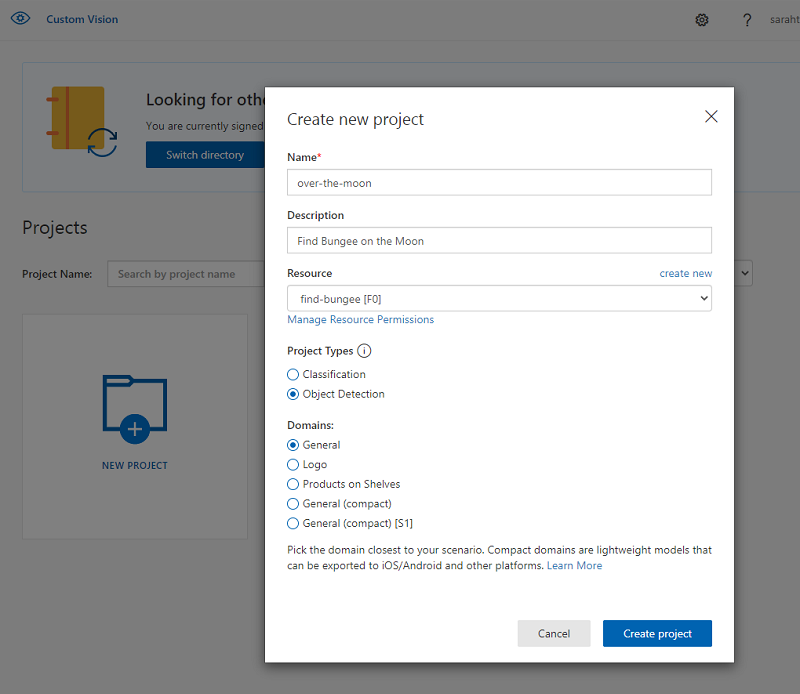
A beállítások áttekintése
Tekintsük át az eddigieket. Bár csak néhány kattintásnak tűnt az egész, máris számos nagy teljesítményű számítógép dolgozik nekünk.
Lássuk, mi mindennel van dolgunk.
The Azure portal
Az Azure egy felhőszolgáltatás, amely számítási teljesítményt biztosít, hogy biztonságos helyen, nem a saját számítógépén futtathassa a kódot.
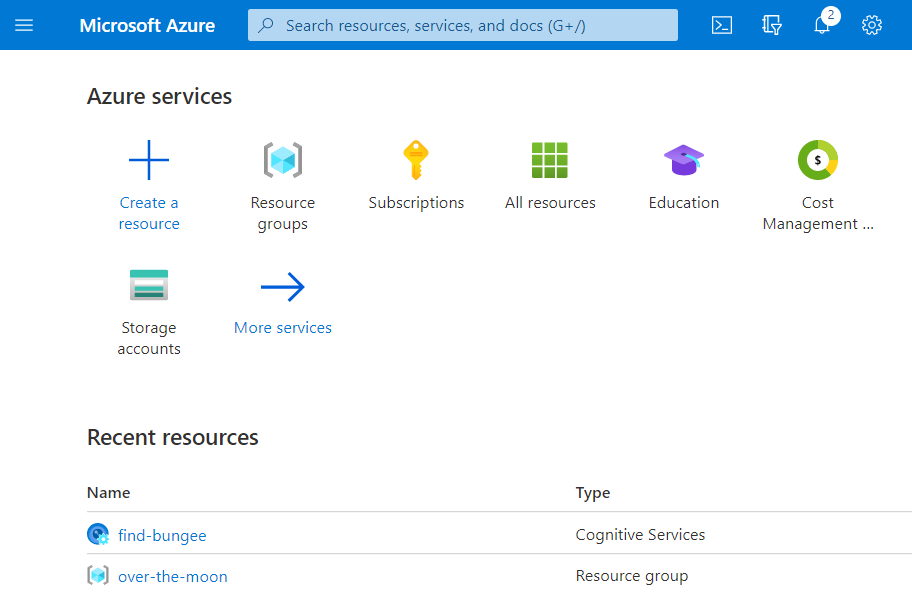
Amit ebben a modulban végrehajtunk, az csupán egy apró része annak, amit az Azure nyújtani tud. Ha szeretne többet megtudni arról, hogy mit tehet Önért az Azure, utánajárhat a Microsoft Learnben. Számos modul érhető el az Azure AI-szolgáltatásokban .
Custom Vision-erőforrás
Az Azure Custom Vision sokkal hatékonyabb, mint az ebben a modulban bemutatott része. Nyissa meg az erőforrást az Azure-ban.

A bal oldali menüben látható sokféle erőforrás már sejteti, hogy milyen összetett szolgáltatás dolgozik majd Önnek az AI betanításakor. Ebben a modulban végig a Custom Vision portálon maradunk, amely az erőforrás kezdőlapjaként működik.
Minden, a Custom Vision portálon végrehajtott feladat azokat az erőforrásokat fogja használni, amelyeket itt, a Custom Vision-erőforrásban épít ki az Azure-ban. A Custom Vision szolgáltatáshoz szoftverfejlesztői készlet (SDK) is tartozik. Ahogyan a portál, az SDK hívásai is azt használják, ami ennek az erőforrásnak a részeként lett kiépítve az Azure-ban.
Ha ez a modul felkeltette az érdeklődését, javasoljuk, hogy tekintse meg a többi, Custom Visionnel kapcsolatos Microsoft Learn-modult is.
Custom Vision portál
A Custom Vision portál felhasználói felület, amelyen a Custom Vision-erőforrás kód írása nélkül kezelhető. A rendszer mindent, amit itt teszünk, kódsorokra bont le, amelyeket e nélkül a felhasználói felület nélkül is megírhatnánk.

Amikor létrehoztuk a projektet a Custom Vision portálon, két besorolási típus közül választhattunk: besorolás és objektumészlelés. A fő különbség, hogy a Besorolás a teljes képet sorolja be. Az Objektumészlelés egy adott objektum helyét állapítja meg a képeken belül. Ehhez a projekthez az Objektumészlelést választottuk, mert Ugrit szeretnénk azonosítani a film képein.